Remediați Partajarea în familie YouTube TV nu funcționează
Publicat: 2021-11-23
YouTube TV este o versiune premium plătită a site-ului, care este un înlocuitor fantastic al televiziunii prin cablu. Pentru un abonament lunar la YouTube TV de partajare în familie, ai acces la o gamă largă de programe live de la peste 85 de canale. Cu 3 fluxuri și 6 conturi per gospodărie, se dovedește a fi mai ieftin decât Hulu și alte platforme de streaming. Așadar, continuați să citiți pentru a afla mai multe despre funcțiile YouTube TV și despre cum să configurați funcția de partajare în familie YouTube TV.
YouTube TV vă permite să vizionați filme și să alegeți conținut de pe canalele YouTube. Cu toate acestea, este accesibil doar în SUA pentru un abonament lunar de 64,99 USD . Mulți clienți își partajează abonamentele YouTube TV cu familia și prietenii, la fel ca alte servicii de streaming video precum Netflix, Hulu sau Amazon Prime. Deși avantajul partajării unui abonament YouTube TV este experiența generală a utilizatorului.
- Acest abonament acoperă până la șase utilizatori , inclusiv contul principal, adică Managerul de familie.
- Un abonat poate partaja acreditările de conectare cu alții.
- Partajarea familiei permite fiecărui membru al familiei să aibă contul său cu setări și preferințe personalizate .
- De asemenea, permite streaming pe până la trei dispozitive simultan.

Cuprins
- Cum să remediați Partajarea în familie YouTube TV nu funcționează
- Cum funcționează YouTube TV Family Sharing
- Cerințe pentru membrii grupului de familie YouTube
- Cum să configurați un grup de familie YouTube și să invitați un membru al familiei
- Metoda 1: Examinați specificul locației
- Metoda 2: Deconectați-vă de la alte grupuri de familie
Cum să remediați Partajarea în familie YouTube TV nu funcționează
Cum funcționează YouTube TV Family Sharing
- Pentru a folosi un YouTube TV pentru partajarea familiei, trebuie mai întâi să achiziționați un abonament și apoi să îl distribuiți altora. Ca urmare, persoana care împărtășește abonamentul va fi denumit Managerul de familie .
- Membrii individuali ai familiei pot renunța la grupul de familie, dar numai managerul are acces la abonamentul total, inclusiv posibilitatea de a cere altora să se alăture grupului sau chiar de a rezilia YouTube TV . Prin urmare, abonamentul este controlat în cele din urmă de managerul familiei.
Cerințe pentru membrii grupului de familie YouTube
Dacă le cereți rudelor sau prietenilor să se alăture grupului de partajare a familiei, asigurați-vă că îndeplinesc aceste cerințe.
- Trebuie să aibă cel puțin 13 ani.
- Trebuie să aveți un Cont Google .
- Trebuie să împartă reședința cu managerul familiei.
- Nu trebuie să fie membru al unui alt grup de familie.
Citiți și: Cum să vă dezabonați în masă canalele YouTube dintr-o dată
Cum să configurați un grup de familie YouTube și să invitați un membru al familiei
După ce cerințele menționate mai sus sunt îndeplinite, urmați pașii de mai jos pentru a configura grupul de familie pe YouTube TV:
1. Accesați YouTube TV într-un browser web.
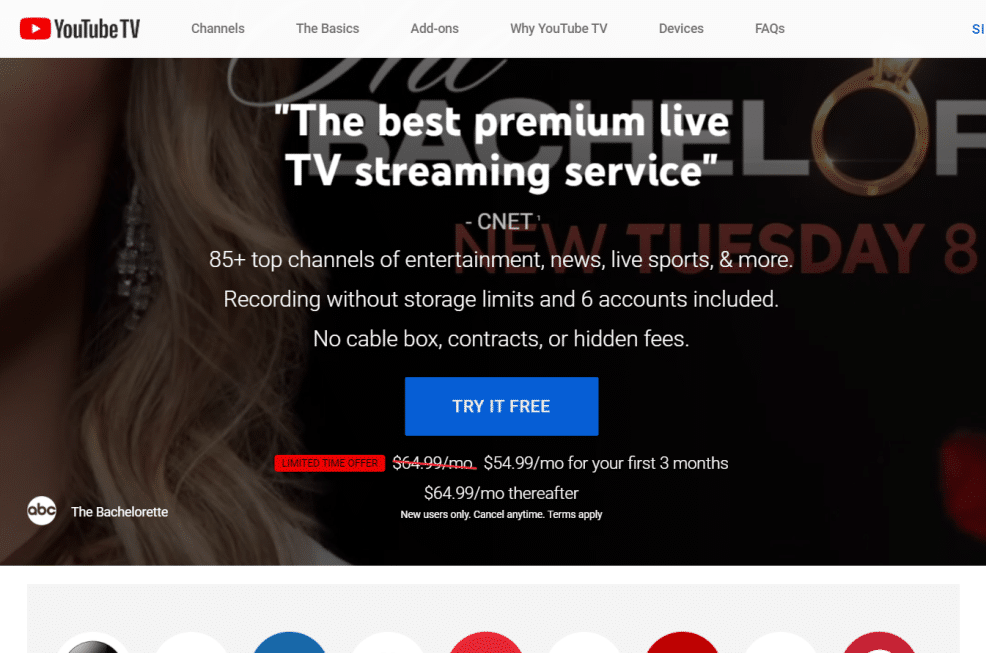
2. Faceți clic pe butonul SIGN IN din colțul din dreapta sus al ecranului, așa cum se arată.

3. Apoi, conectați-vă la Contul dvs. Google .
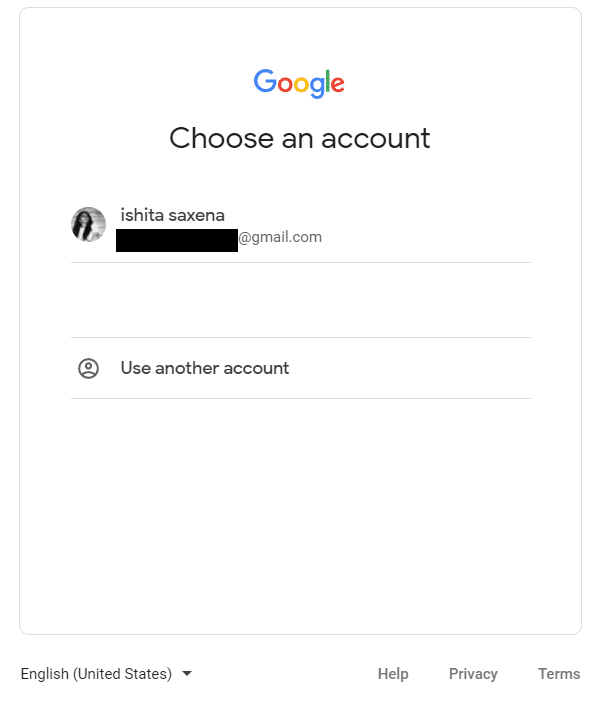
4. Faceți clic pe pictograma Profil > Setări .
5. Alegeți opțiunea de partajare în familie , așa cum este prezentat mai jos.
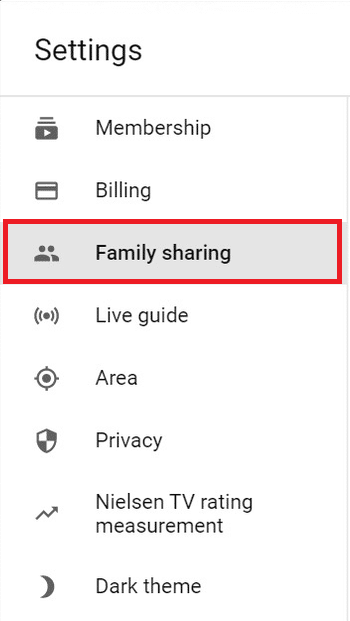
6. Selectați Configurare.
7. Apoi, furnizați adresa de e-mail sau numărul de telefon al persoanelor pe care doriți să le adăugați la grupul de familie YouTube TV.
8. Apoi, faceți clic pe butonul TRIMITE .

9. Acum, faceți clic pe CONTINUARE > Următorul .
10. După ce primiți un mesaj de confirmare, faceți clic pe Accesați YouTube TV .
Citește și: 2 moduri de a anula abonamentul YouTube Premium
Mulți utilizatori au distribuit cazuri în care nu s-au putut alătura contului de familie, deoarece aplicația YouTube TV îi trimitea în continuare la pagina cu detalii de plată sau i-a deconectat brusc. Puteți urma metodele menționate mai jos pentru a rezolva aceste probleme.
Metoda 1: Examinați specificul locației
- A fi membru al unui cont de familie indică faptul că membrii locuiesc în aceeași casă și pot partaja aceleași informații despre locație.
- Dacă nu este cazul, va trebui să vă conectați dispozitivul de streaming la rețeaua de domiciliu în care se află Managerul de familie , cel puțin o dată, pentru ca aplicația să moștenească datele despre locație. Cu toate acestea, aplicația va funcționa doar pentru o perioadă scurtă înainte de a vă deconecta din nou.
- Mulți oameni încearcă, de asemenea, să folosească un VPN pentru YouTube TV și descoperă că funcționează. Cu toate acestea, un VPN poate eșua în orice moment sau puteți trece pe lista neagră. Prin urmare, nu veți putea viziona YouTube TV printr-un grup de familie dacă nu vă aflați în zona acceptată.
Astfel, este sigur să comentați că familia YouTube TV nu este posibilă partajarea unor locații diferite.
Metoda 2: Deconectați-vă de la alte grupuri de familie
Când un utilizator acceptă o invitație pentru distribuirea în familie a YouTube TV, acesta este efectiv admis în grup. Un utilizator nu poate face parte din mai mult de un grup de familie . Prin urmare, atunci când încercați să vă alăturați grupului de familie, asigurați-vă că nu sunteți deja membru al niciunui alt grup cu același cont Google ca un grup mai vechi sau un grup conectat la contul de marcă.
Iată cum să părăsești un grup de familie YouTube TV din care nu mai vrei să faci parte:
1. Navigați la Youtube TV și faceți clic pe CONECTARE.

2. Apoi, faceți clic pe imaginea de profil și selectați Setări.
3. Acum, selectați Partajare în familie din opțiunile date.
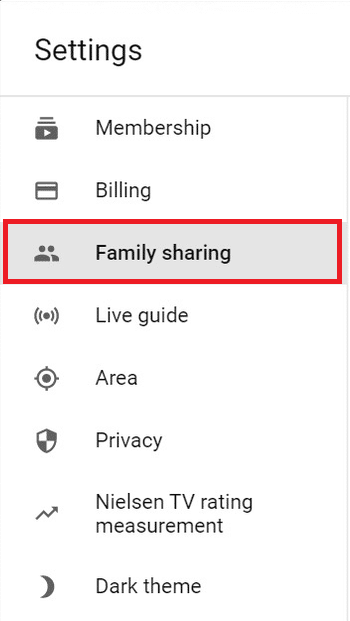
4. Apoi, faceți clic pe Gestionare .
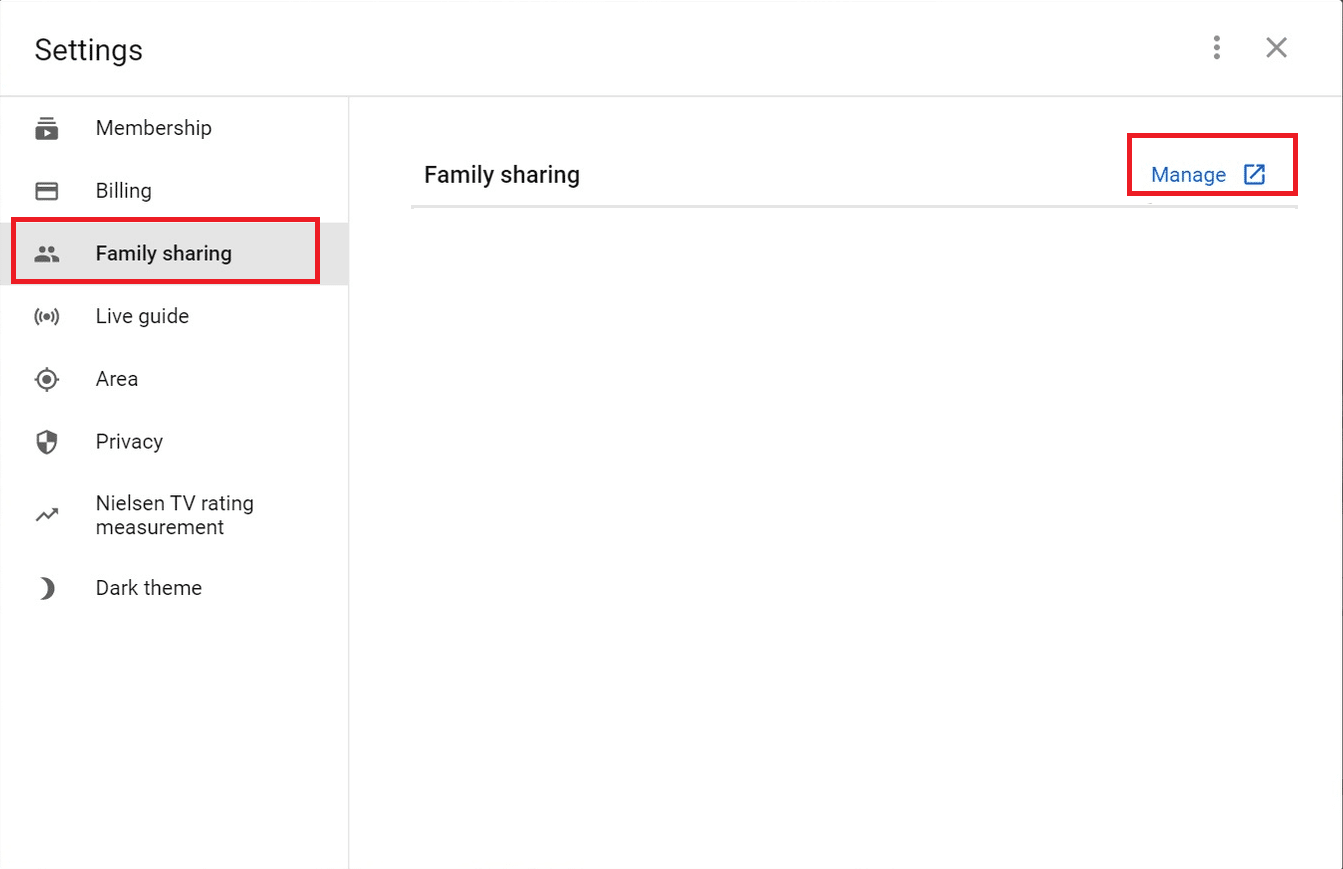
5. Faceți clic pe Părăsiți grupul de familie.
6. Confirmați că doriți să o părăsiți introducând parola .
Citiți și: Ce este modul restricționat YouTube și cum îl activați?
Întrebări frecvente (FAQs)
Î1. Puteți viziona YouTube TV din două locații separate?
Ans. YouTube TV vă permite doar să vizionați trei fluxuri simultan de oriunde, pe orice dispozitiv. Pentru aceasta, trebuie să vă conectați din casa Managerului de familie o dată la trei luni pentru a menține accesul. Cu toate acestea, conceptul ca familia YouTube TV să partajeze locații diferite este ineficient .
Q2. Vă puteți conecta la YouTube TV cu mai multe conturi?
Ans. Nu , nu puteți face parte din mai mult de un grup de familie. Va trebui să vă dezabonați de la orice alte grupuri de familie la care v-ați alăturat anterior.
Q3. Câți utilizatori poți adăuga la un grup de familie YouTube TV?
Ans. Puteți adăuga conturi la un abonament YouTube TV creând un grup de familie și invitând alți membri ai familiei. În afară de al dvs., puteți invita până la cinci utilizatori suplimentari în grupul dvs. de familie YouTube TV.
Î4. Pe YouTube TV, ce înseamnă Indisponibil?
Ans. Deoarece YouTube TV este un serviciu bazat pe internet, această eroare apare din când în când. Drept urmare, drepturile de streaming digital pentru anumite programe sunt separate de drepturile tradiționale de televiziune. Veți fi avertizat când conținutul nu este disponibil dacă este afișat în bibliotecă, acasă sau în filele live.
Recomandat:
- Cum să dezactivezi insignele de notificare în Windows 11
- Cum se instalează Kodi
- Remediați eroarea TVAPP-00100 pe Xfinity Stream
- Remediați codul de eroare Hulu P-dev302
Sperăm că acest ghid a fost util cu privire la distribuirea de familie YouTube TV , cum să-l configurați, să părăsiți grupul de familie și cum să rezolvați problemele asociate cu acesta. Dacă aveți întrebări sau sugestii, atunci nu ezitați să le trimiteți în secțiunea de comentarii de mai jos.
